विज्ञापन
उबंटू के साथ शुरू करने के लिए एक बहुत अच्छा लिनक्स वितरण है, लेकिन कुछ ट्विक्स हैं जो आप इसे काम करने के लिए प्राप्त करना चाहते हैं और जिस तरह से आप इसे चाहते हैं, उसका व्यवहार करना चाहते हैं। यदि आप उबंटू या लिनक्स में नए हैं तो यह विशेष रूप से सच है। यदि आपने विंडोज एक्सपी से छलांग लगाई है, तो आपने एक अच्छा विकल्प बनाया है।
यहाँ हम आपको कुछ बेहतरीन ट्वीक्स दिखाएंगे जो डेस्कटॉप ज़ेन को प्राप्त करने के लिए एक लंबा रास्ता तय कर सकते हैं।
मालिकाना ड्राइवरों को स्थापित करें
पहली चीज जो आपको करनी चाहिए, वह है मालिकाना ड्राइवर, यदि उपलब्ध हो। ये ड्राइवर निर्माता द्वारा प्रदान किए जाते हैं और आमतौर पर आपके हार्डवेयर को उबंटू के साथ आने वाले ओपन सोर्स ड्राइवरों की तुलना में बेहतर कार्य करने की अनुमति देते हैं।
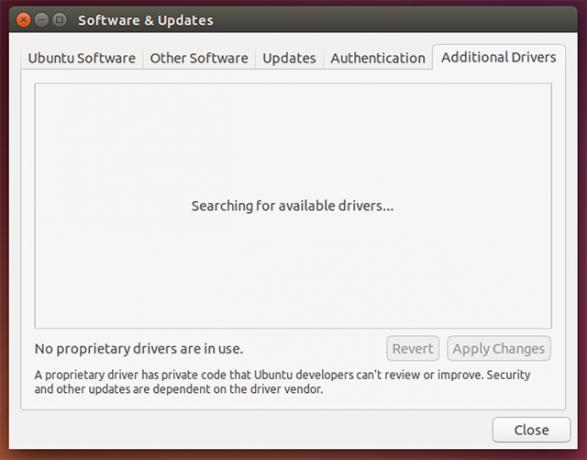
स्थापना के लिए मालिकाना ड्राइवर वास्तव में उपलब्ध हैं या नहीं, यह आपके सिस्टम पर निर्भर करता है हार्डवेयर, जैसा कि कुछ हार्डवेयर में मालिकाना ड्राइवर नहीं होता है या ओपन सोर्स ड्राइवर करता है श्रेष्ठ। एक संदर्भ के रूप में, सबसे सामान्य प्रकार के हार्डवेयर जिनके पास मालिकाना ड्राइवर उपलब्ध हैं, हैं
आप सॉफ़्टवेयर और अपडेट उपयोगिता में जाकर और अतिरिक्त ड्राइवर टैब पर क्लिक करके मालिकाना ड्राइवरों की जांच कर सकते हैं।
ग्राफ़िकल फ़ायरवॉल कॉन्फ़िगरेशन सुविधा को स्थापित करें

इसके बाद, आप एक ग्राफ़िकल फ़ायरवॉल कॉन्फ़िगरेशन सुविधा स्थापित करना चाहते हैं, ताकि आप अपने सिस्टम के लिए फ़ायरवॉल को सक्षम और कॉन्फ़िगर कर सकें। हालाँकि लिनक्स वायरस के लिए लगभग प्रतिरक्षा होने के लिए जाना जाता है, फिर भी हैकर्स के लिए आपके सिस्टम तक पहुंच प्राप्त करना संभव है यदि आपके नेटवर्क पोर्ट की सुरक्षा में फ़ायरवॉल नहीं है।
इसे प्राप्त करने के लिए, कमांड चलाएँ sudo apt-get install गुफवा. इससे आपके पास अपने फ़ायरवॉल को कॉन्फ़िगर करने का एक आसान तरीका होगा।
अधिक मोड़ सेटिंग्स प्राप्त करें
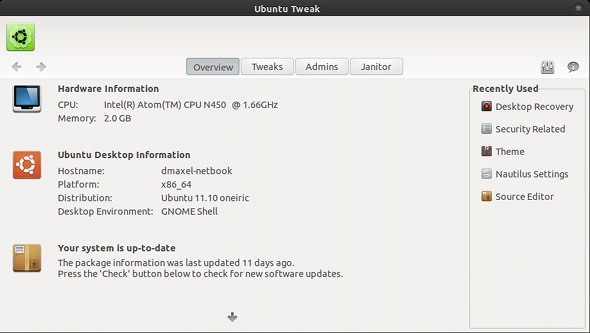
बड़ी मात्रा में ट्विक सेटिंग्स तक पहुंच प्राप्त करने के लिए, आपको Gnome Tweak Tool और Ubuntu Tweak इंस्टॉल करना चाहिए। ये दोनों अनुप्रयोग आपको असंख्य कार्यों को करने और अपने डेस्कटॉप के विभिन्न पहलुओं को बदलने की अनुमति देते हैं, विशेष रूप से सूक्ति उपकरण Gnome Tweak टूल के साथ अपने सूक्ति 3 डेस्कटॉप को कॉन्फ़िगर करेंग्नोम 3 / शैल अभी भी अपेक्षाकृत नया है, क्योंकि वास्तव में किसी भी चीज के बारे में बिल्कुल अलग अनुकूलन विकल्प नहीं हैं। यदि आप उन लोगों में से एक हैं, जो तब तक GNOME 3 नहीं उठा सकते, जब तक आप नहीं कर सकते ... अधिक पढ़ें . एक बार जब आप उन्हें स्थापित कर लेते हैं, तो सेटिंग्स के माध्यम से देखने के लिए एक क्षण ले लो - भले ही आप नहीं करना चाहते अभी कुछ भी बदलें, आप जानना चाह सकते हैं कि कुछ बदलने के लिए संभावना मौजूद है बाद में।
गनोम टीक टूल आपको विंडो, डेस्कटॉप, आइकन, फॉन्ट हिंटिंग और बहुत कुछ से संबंधित बदलने की अनुमति दे सकता है। दूसरी ओर, उबंटू ट्वीक कुछ ट्विक्स प्रदान कर सकता है, लेकिन सिस्टम से संबंधित कार्यों और विभिन्न चौकीदार उपकरणों के लिए शॉर्टकट भी प्रदान करता है।
उन्हें स्थापित करने के लिए, कमांड चलाएँ sudo apt-get install gnome-tweak-tool. उबंटू ट्वीक, अंतिम ट्वीक टूल Ubuntu Tweak [लिनक्स] के साथ अपने Ubuntu प्रणाली का अधिक नियंत्रण प्राप्त करेंलोकप्रिय लिनक्स वितरण के साथ खिलवाड़ करने और काम करने में मज़ा है, चाहे आप किसी भी प्रकार के उपयोगकर्ता हों। हालाँकि, आप अपने सिस्टम को नियंत्रित करने के लिए और अधिक प्राप्त करने में रुचि हो सकती है ... अधिक पढ़ें , आम तौर पर रिपोज में इसका नवीनतम संस्करण नहीं होता है, इसलिए आपको चाहिए इसे मैन्युअल रूप से प्राप्त करें.
कोडेक, पिपलाइट और अन्य उपहार स्थापित करें

अपने कंप्यूटर से अधिकतम प्राप्त करने के लिए, आप कुछ अतिरिक्त स्वामित्व सॉफ़्टवेयर स्थापित करना चाहते हैं। उदाहरण के लिए, आपको फ़्लैश स्थापित करना चाहिए ताकि आप सभी वेबसाइटों पर सर्वोत्तम अनुभव प्राप्त कर सकें, सिल्वरलाइट क्षमताओं को हासिल करने के लिए पिपलाइट लिनक्स पर नेटफ्लिक्स को सिल्वरलाइट के बिना देखने के 5 तरीकेनेटफ्लिक्स सिल्वरलाइट पर निर्भर करता है; लिनक्स के साथ सिल्वरलाइट अच्छा नहीं खेलता है। लेकिन लिनक्स उपयोगकर्ताओं के लिए उपयोग में आसान वर्कअराउंड है। अधिक पढ़ें जो नेटफ्लिक्स देखने के लिए बहुत अच्छा है, ओपन सोर्स कार्यान्वयन पर बेहतर संगतता के लिए जावा का ओरेकल का संस्करण, “उबंटू प्रतिबंधित एक्स्ट्रास ”, जो अन्य बातों के अलावा, Microsoft कोर फ़ॉन्ट्स जैसे टाइम्स न्यू रोमन, विभिन्न कोडक को स्थापित करता है, ताकि आपको ऐसा न करना पड़े इस बारे में चिंता करें कि आप किस मीडिया प्रारूप को चला रहे हैं, और डीवीडी प्लेबैक लाइब्रेरी ताकि आप अपने कंप्यूटर पर डीवीडी का आनंद ले सकें (बशर्ते आपके पास एक डीवीडी हो चलाना)।
आप कमांड चलाकर ऐसा कर सकते हैं sudo add-apt-repository ppa: pipelight / स्थिर && sudo apt-get update && sudo apt-get install ubuntu-limited-extras gstreamer0.10-ffmpeg libbine1-ffmpeg gxine mencoder libdvdread4 टोटेम-मोज़िला इकाक्सैक्स टैगटूल ईजीटैग इड 3tool लंगड़ा नॉटिलस-स्क्रिप्ट-ऑडियो-कन्वर्ट लिबमडाउ 0 mpg321 pipelight-multi && sudo /usr/share/doc/bibdvdread4/install-css.sh && sudo pipelight-plugin --enable Silverlight.
यह कमांड कई अलग-अलग कोडेक्स, आवश्यक डीवीडी प्लेबैक लाइब्रेरी और पाइपलाइट को स्थापित करेगा। यह भी डीवीडी प्लेबैक और Pipelight स्थापना को पूरा करने के लिए कदम प्रदर्शन करेंगे। यदि इस कमांड को चलाने के बाद आपका ब्राउज़र खुलने के बाद पॉप-अप दिखाई देता है, तो यह सामान्य है।
CompizConfig Settings Manager और Extra Compiz Plugins
पिछले वर्षों में, लिनक्स "आकर्षक" डेस्कटॉप के लिए जाना जाता था जो सभी प्रकार की आंख कैंडी की पेशकश करता था। जबकि लिनक्स के इतिहास का वह चरण कम हो गया है, जो सॉफ्टवेयर सभी नेत्र कैंडी को संचालित करता है वहाँ (और इसका उपयोग एकता को चलाने के लिए किया जाता है!) इसे कॉन्फ़िगर करने के लिए, आप CompizConfig सेटिंग्स को स्थापित करना चाहते हैं प्रबंधक।

आप कुछ अतिरिक्त प्लगइन्स भी स्थापित कर सकते हैं जो अधिक प्रभाव प्रदान करते हैं जिसे आप अपनी पसंद के अनुसार कॉन्फ़िगर कर सकते हैं। हालांकि यह निश्चित रूप से आपको अपने डेस्कटॉप को आकर्षक बनाने की अनुमति देता है, इसका उपयोग आपकी उत्पादकता बढ़ाने के लिए भी किया जा सकता है यदि आप सही प्लग इन का उपयोग करते हैं। उदाहरण के लिए, वहाँ एक ट्वीक है जो आपको पूर्वनिर्धारित कीबोर्ड शॉर्टकट दबाने के बाद पॉइंटर का पता लगाने की अनुमति देता है। एक और ट्वीक आपको "डेस्कटॉप क्यूब" का उपयोग करने की अनुमति देता है, जो वर्चुअल डेस्कटॉप के बीच स्विच करने को समझने में बहुत आसान बना सकता है।
इसे प्राप्त करने के लिए, कमांड चलाएँ sudo apt-get install कंपिज़कोनिग-सेटिंग्स-मैनेजर compiz-plugins-extra. यह कॉन्फ़िगरेशन उपयोगिता और साथ ही फ्रेमवर्क के लिए कुछ अतिरिक्त प्लग इन स्थापित करेगा।
डैश से अमेज़ॅन परिणाम निकालें
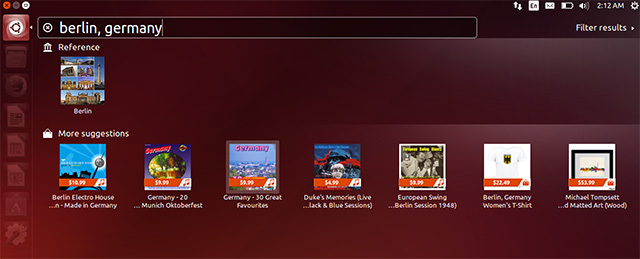
उबंटू ने कुछ रिलीज से पहले एकता डैश में अमेज़ॅन एकीकरण को जोड़ा। जबकि कई लोगों ने शिकायत की कि अमेज़ॅन के सर्वर पर हर खोज भेजे जाने के बाद से उनकी गोपनीयता खतरे में थी, मैंने व्यक्तिगत रूप से सिर्फ अमेज़ॅन परिणामों को अपनी आवश्यकताओं के लिए अनावश्यक पाया।
डैश से अमेज़ॅन खोज परिणामों को निकालने के लिए, बस कमांड चलाएं sudo apt-get autoremove एकता-लेंस-खरीदारी और पुनः आरंभ करें। इससे डैश लेंस से छुटकारा मिलेगा जो उन परिणामों के लिए जिम्मेदार है।
वैकल्पिक रूप से, आप सिस्टम सेटिंग्स -> गोपनीयता में भी जा सकते हैं और ऑनलाइन खोज परिणामों को अक्षम कर सकते हैं। ध्यान दें कि यह टॉगल न केवल अमेज़ॅन खोज परिणामों को प्रभावित करेगा, बल्कि किसी भी अन्य डैश लेंस को भी काम करने के लिए इंटरनेट की आवश्यकता होगी।
स्क्रॉल ओवरले को स्क्रॉलबार में बदलें

उबंटू ने स्क्रॉल ओवरले को जोड़ा, जो कि एक टच-फ्रेंडली और स्पेस सेविंग फीचर था। लेकिन हर कोई इस बदलाव को पसंद नहीं करता है, क्योंकि कुछ लोग अभी भी अच्छे ऑल स्क्रोलबार पसंद करते हैं।
उन लोगों को वापस बदलने के लिए, कमांड चलाएं gsettings ने com.canonical.desktop.interface स्क्रॉलबार-मोड को सामान्य सेट किया. यह गनोम की "रजिस्ट्री" में एक सेटिंग को बदल देता है ताकि यह पता चल सके कि आप सामान्य स्क्रॉलबार वापस चाहते हैं।
शीर्ष-दाएं कोने में प्रदर्शन नाम
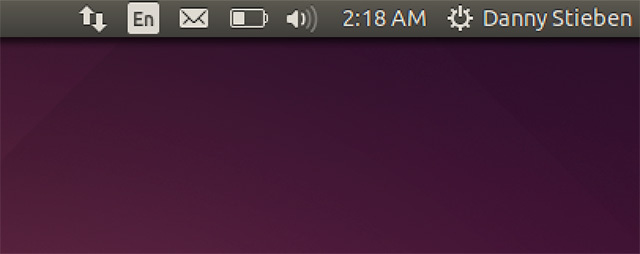
यदि आपके पास आपके कंप्यूटर पर एक से अधिक उपयोगकर्ता हैं, तो यह सत्यापित करने के लिए कि आपका नाम सही खाते में लॉग इन है, आपके स्क्रीन के ऊपरी दाएं कोने में आपका नाम होना अच्छा होगा।
इसे सक्षम करने के लिए, कमांड चलाएँ gsettings ने com.canonical.indicator.session शो-रियल-नाम-ऑन-पैनल सच निर्धारित किया है. यह आपके नाम के प्रदर्शन को सक्षम करने के लिए GNOME की "रजिस्ट्री" में एक सेटिंग को बदलता है।
लॉगिन स्क्रीन से सफेद डॉट्स निकालें
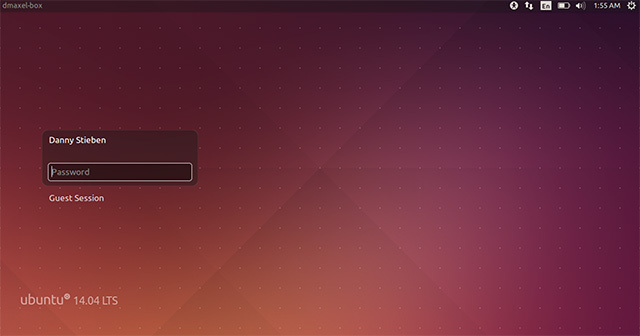
लॉग इन करने की बात करते हुए, क्या आपको लॉगिन स्क्रीन पर सफेद डॉट्स की ग्रिड पसंद है? यदि नहीं, तो आप उनसे छुटकारा पा सकते हैं! इस कमांड को चलाएं और ऐसा लगता है जैसे वे वहां कभी नहीं थे!
उनसे छुटकारा पाने के लिए, निम्नलिखित आदेशों को क्रम में चलाएं:सूडो xhost + SI: स्थानीय व्यक्ति: lightdm
सूदो सु लाइटमेद-एस / बिन / बैश
gsettings ने com.canonical.unity- ग्रीटिंग ड्रॉ-ग्रिड को गलत सेट किया
ये कमांड आपको lightdm के नाम (लॉगिन स्क्रीन को चलाने वाले प्रोग्राम) में कमांड चलाने और डॉट्स को अक्षम करने के लिए GNOME की "रजिस्ट्री" में सेटिंग बदलने वाली कमांड को चलाने की अनुमति देंगे।
अतिथि खाता अक्षम करें
कंप्यूटर पर अतिथि खाते उपयोगी हो सकते हैं, लेकिन कुछ लोग (स्वयं शामिल) उन्हें अंतरिक्ष की बर्बादी के रूप में देखते हैं।
अतिथि खाते को अक्षम करने के लिए, कमांड चलाएँ sudo gedit /etc/lightdm/lightdm.conf और इस लाइन को फाइल के अंत में जोड़ें: अनुमति देते हैं-अतिथि = false
यह एक सरल कॉन्फ़िगरेशन फ़ाइल संशोधन है जिसे सिस्टम प्रत्येक बूट अप के दौरान पढ़ता है।
हाइबरनेशन सक्षम करें
ऐसा होने पर मैं व्यक्तिगत रूप से निश्चित नहीं हूं, लेकिन जाहिर तौर पर उबंटू की हाइबरनेशन सुविधा अब डिफ़ॉल्ट रूप से अक्षम है। मैं अपने कंप्यूटर को बहुत बार हाइबरनेट करता था, इसलिए मुझे यह सुविधा याद आती है।
शुक्र है, अभी तक एक और कमांड है जिसे आप अपने सिस्टम के लिए हाइबरनेशन को सक्षम करने के लिए चला सकते हैं। बस यह सुनिश्चित करें कि आपके सिस्टम में हार्ड ड्राइव पर एक स्वैप विभाजन है जो कम से कम उतना ही बड़ा है जितना कि स्थापित RAM की मात्रा।
अच्छे माप के लिए, आपको स्वैप विभाजन को 125% स्थापित रैम का आकार बनाना चाहिए। उदाहरण के लिए, इसका मतलब है कि आपको एक स्वैप विभाजन बनाना चाहिए जो 5GB है यदि आपके पास 4 जीबी रैम स्थापित है। यह आपको तब भी हाइबरनेट करने की अनुमति देगा भले ही रैम पूरी तरह से उपयोग किया गया हो और स्वैप विभाजन का एक छोटा सा हिस्सा भी उपयोग किया गया हो। यदि आप एक छोटी हार्ड ड्राइव के साथ काम कर रहे हैं, तो आपको हाइबरनेशन के सफल होने के लिए स्वैप विभाजन को 105% स्थापित करने की कोशिश करनी चाहिए।
हाइबरनेशन सक्षम करने के लिए, कमांड चलाएँ सुडो गेदित / सवर / लिब / पोलकिट १/ लोकोलथोरिटी / ५०- लोचन। डी। हिरननेट.पक्ला और उस फाइल में निम्नलिखित को कॉपी और पेस्ट करें:
[पुनः सक्षम करें हाइबरनेट]
पहचान = यूनिक्स उपयोगकर्ता: *
क्रिया = org.freedesktop.upower.hibernate
ResultActive = हाँ
यह एक कॉन्फ़िगरेशन फ़ाइल संशोधन बनाता है जिसे सिस्टम प्रत्येक बूट अप के दौरान पढ़ेगा।
निष्कर्ष
यह है कि आपके स्वाद के लिए अधिक उपयुक्त डेस्कटॉप के रास्ते में आपको अच्छी तरह से ट्विस्ट मिलना चाहिए। बेशक, इस सूची में आपको स्थापित करने के लिए कोई अनुशंसित एप्लिकेशन शामिल नहीं है। उसके लिए, आप हमारे अद्भुत पर एक नज़र डाल सकते हैं सबसे अच्छा लिनक्स सॉफ्टवेयर सर्वश्रेष्ठ लिनक्स सॉफ्टवेयर और ऐप्सचाहे आप लिनक्स के लिए नए हों या आप एक अनुभवी उपयोगकर्ता हैं, यहाँ सबसे अच्छे लिनक्स सॉफ्टवेयर और ऐप हैं जिनका आपको आज उपयोग करना चाहिए। अधिक पढ़ें पृष्ठ।
साथी पाठकों को आप और क्या ट्विस्ट दे सकते हैं? आपका पसंदीदा गुच्छा क्या है? हमें टिप्पणियों में बताएं!
डैनी उत्तरी टेक्सास विश्वविद्यालय में एक वरिष्ठ हैं, जो ओपन सोर्स सॉफ्टवेयर और लिनक्स के सभी पहलुओं का आनंद लेते हैं।


